Google 크롬은 하나의 놀라운 웹 브라우저이며 그 우수성을 계속해서 증명하고 있습니다. 여러 Google 계정을 동시에 로그인할 수 있으며 이러한 모든 계정에서 원활하게 운영할 수 있습니다. 그러나 Google 계정은 이러한 계정 중 하나를 기본 계정으로 식별하고 매번 기본적으로 이 계정을 엽니다. 그래서 많이 사용하지 않는 하나의 계정이 기본으로 되어 있어서 막혀서 조금 짜증이 난다면 Google 크롬에서 Google 계정을 사용하면 여기에 모든 설정이 완료된 완벽한 솔루션이 있다는 사실을 알게 되어 기쁩니다. 너.
이 기사에서는 기본 Google 계정을 쉽게 변경하는 방법을 간단한 단계로 설명합니다. 기본 계정을 변경할 수 있는 간단한 버튼 클릭은 없지만 모든 계정에서 로그아웃하여 변경할 수 있음을 기억하십시오. 로그인한 계정을 선택한 다음 기본으로 설정하려는 계정에 먼저 로그인한 다음 다른 모든 계정에 로그인합니다. 계정.
Chrome에서 기본 Google 계정을 변경하는 단계
1 단계: 시작하다 구글 크롬 그리고 프로필 이미지 아이콘 ~에서 오른쪽 상단 모서리 창의.
다음과 같이 모든 계정에서 로그아웃 단추.
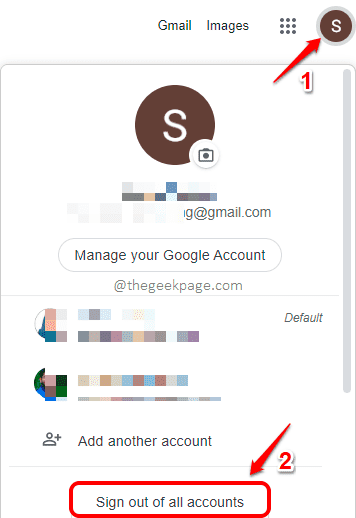
2 단계: 다음 페이지에서 다시 로그인 단추.
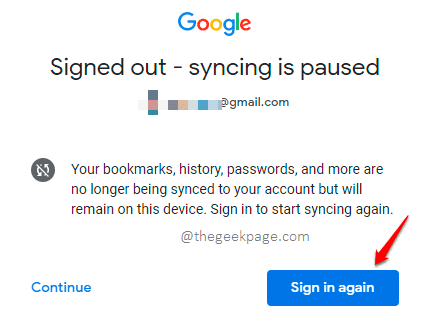
3단계: 클릭 다음 다음 페이지에서 버튼을 클릭합니다.
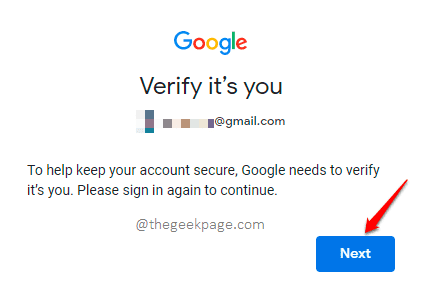
4단계: 나열된 Google 계정이 기본 계정으로 설정하려는 Google 계정인 경우 비밀번호를 입력하고 Enter 키를 누르기만 하면 됩니다.
기본값으로 설정하려는 다른 계정인 경우 다음을 클릭합니다. 아래쪽 화살표 아래 스크린샷과 같이.
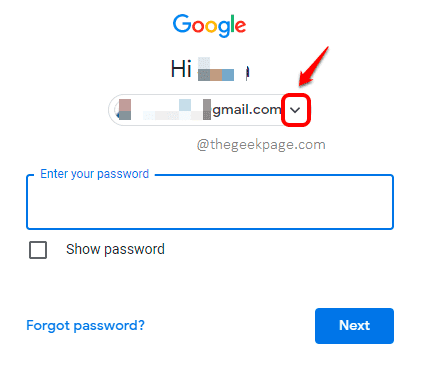
5단계: 에서 계정 선택 페이지에서 원하는 기본 계정이 있는 경우 해당 계정을 클릭하기만 하면 됩니다. 그렇지 않으면 버튼을 클릭하십시오 다른 계정 사용.
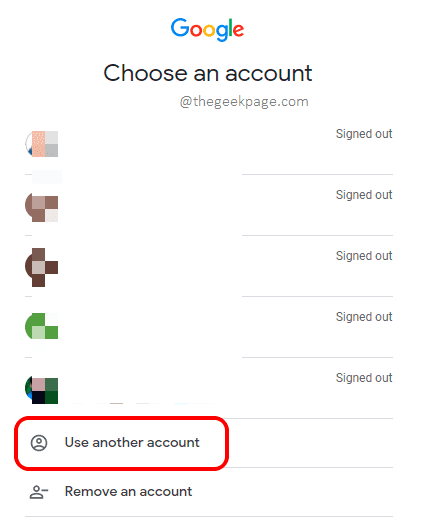
6단계: 로그인 페이지에서 이메일 주소 기본 계정의 다음 단추.
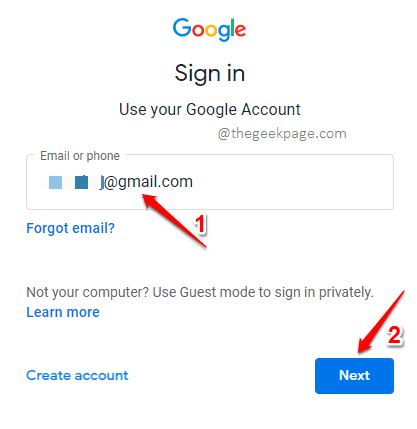
7단계: 마지막으로 비밀번호 그리고 치다 다음 버튼을 눌러 로그인합니다.
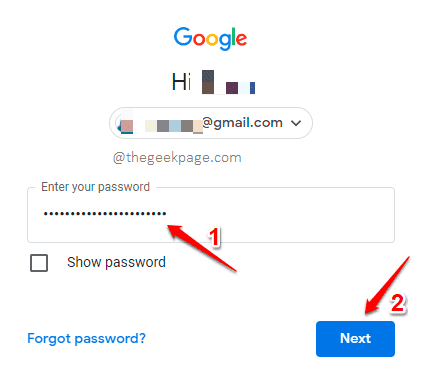
8단계: 다음 단계에서 다른 계정으로도 로그인할 수 있습니다. 그러나 로그인한 첫 번째 계정이 기본 계정이 됩니다.
를 클릭하면 프로필 아이콘 이미지 다시 한 번, 처음 로그인한 메일 ID/계정이 이제 기본 계정으로 설정되었음을 확인할 수 있습니다. 즐기다!
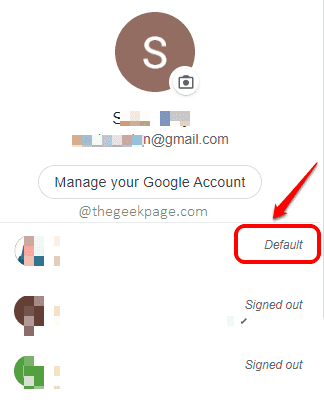
기사가 유용했는지 의견에 알려주십시오.

